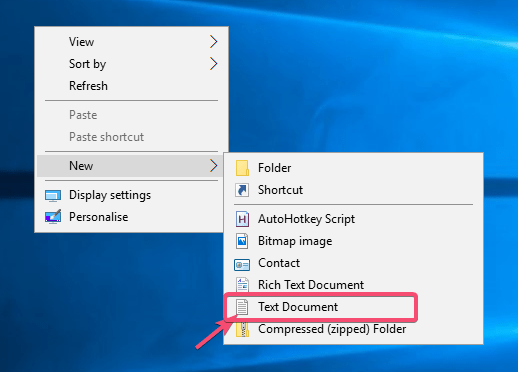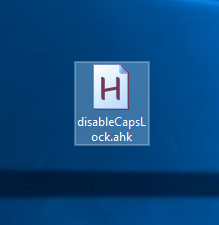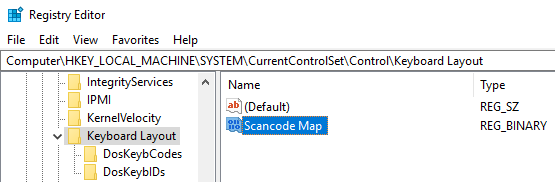Windows не надає жодних простих для пошуку або використання параметрів для вимкнення клавіші Caps Lock. Однак за допомогою безкоштовного програмного забезпечення, наприклад AutoHotKey або трюків реєстру, ви можете вимкнути клавішу Caps Lock у Windows 10.
Якщо вам набридло випадково натискати клавішу Caps Lock, ось простий спосіб вимкнути цю клавішу на клавіатурі Windows 10.
1. Вимкніть клавішу Caps Lock за допомогою AutoHotKey
За допомогою AutoHotKey ви можете робити багато речей. Однією з таких речей є можливість відключити будь-яку клавішу на клавіатурі. У цьому випадку ми вимкнемо клавішу Caps Lock за допомогою AutoHotKey.
Спочатку завантажте та встановіть AutoHotKey .
Після встановлення клацніть правою кнопкою миші на робочому столі та виберіть Створити > Текстовий документ .
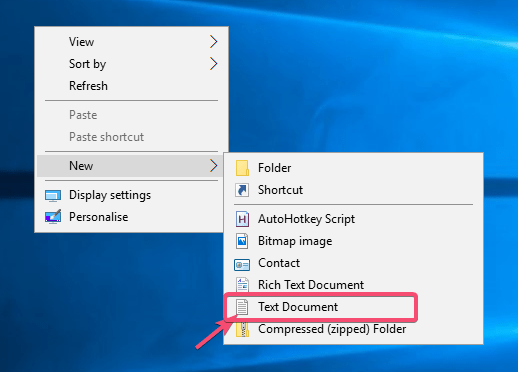
Виберіть «Новий» > «Текстовий документ».
У текстовий файл скопіюйте та вставте наведений нижче код.
; Disable Caps Lock key
SetCapsLockState, AlwaysOff
return
Натисніть Ctrl + S , щоб зберегти файл.
Закрийте текстовий файл.
Перейменуйте текстовий файл на disableCapsLock.ahk. Обов’язково замініть розширення файлу .txt на .ahk. Тепер цей файл став сценарієм AutoHotKey.
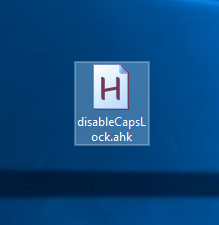
Перейменуйте текстовий файл на disableCapsLock.ahk
Двічі клацніть на щойно створеному файлі.
Сценарій починає працювати. Ви можете побачити це на панелі завдань.
Спробуйте натиснути клавішу Caps Lock під час виконання сценарію, і ви побачите, що ця клавіша не має ефекту. Якщо ви хочете використовувати клавішу Caps Lock, вийдіть зі сценарію, клацнувши правою кнопкою миші піктограму на панелі завдань і вибравши опцію «Вийти». Крім того, ви також можете тимчасово зупинити сценарій, вибравши параметр «Пауза».
2. Вимкніть клавішу Caps Lock за допомогою реєстру
Перш ніж вносити будь-які зміни, створіть резервну копію реєстру , а потім продовжте.
Знайдіть regedit у меню «Пуск» і відкрийте його.
Перейдіть до наступного місця.
HKEY_LOCAL_MACHINE\SYSTEM\CurrentControlSet\Control\Keyboard Layout
Клацніть правою кнопкою миші на правій панелі та виберіть Створити > Двійкове значення .
Назвіть значення «Scancode Map».
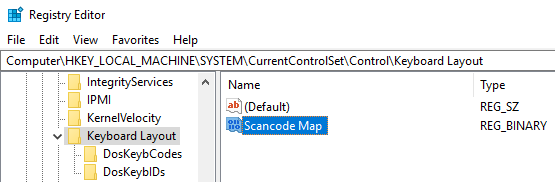
Назвіть значення «Scancode Map»
Двічі клацніть значення.
Введіть наступне двійкове значення в поле «Дані значення».
00 00 00 00 00 00 00 00
02 00 00 00 00 00 3A 00
00 00 00 00
Натисніть кнопку OK , щоб зберегти зміни.
Закрийте реєстр.
Перезапустіть Windows.
Ви успішно вимкнули клавішу Caps Lock на клавіатурі.